iLike Video to HTML5 Converter转换视频为HTML5的方法
2020-12-18 10:40作者:下载吧
iLike Video to HTML5 Converter这款软件是一款视频转换工具,主要可以将视频文件转换为HTML5类型,转换的网页文件可以直接在浏览器中打开查看,这样视频就可以在网页中进行播放了,想必有很多用户都会需要用到这个转换功能,只是还没有操作过这款软件,不知道要如何通过它来进行转换。那么接下来小编就跟大家分享一下iLike Video to HTML5 Converter转换视频为HTML5的操作方法吧,感兴趣的朋友不妨一起来看看,希望这篇方法教程能够对大家有所帮助。
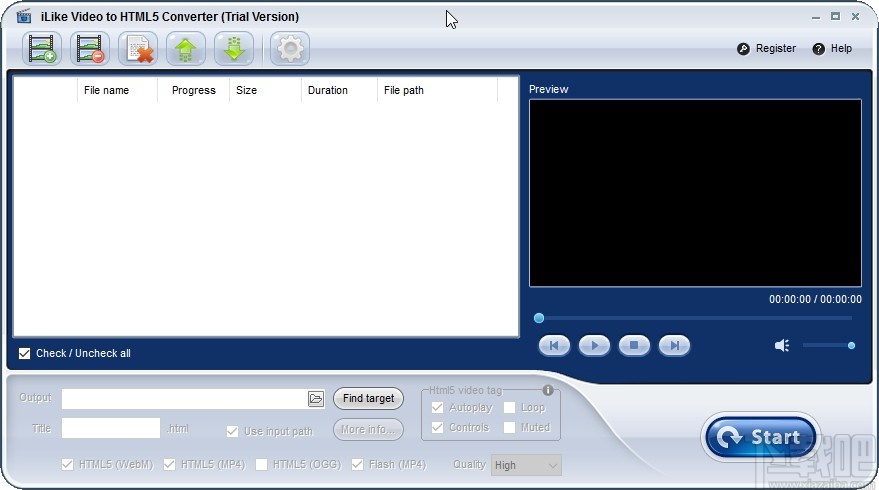
方法步骤
1.首先第一步我们打开软件之后,在软件界面的左上角,点击添加视频的按钮,如下图中所示,点击之后准备添加想要转换的视频。

2.点击添加想要转换的视频之后,我们在出现的界面中选择好想要转换的视频文件,然后点击右下角的打开按钮,如下图中所示。
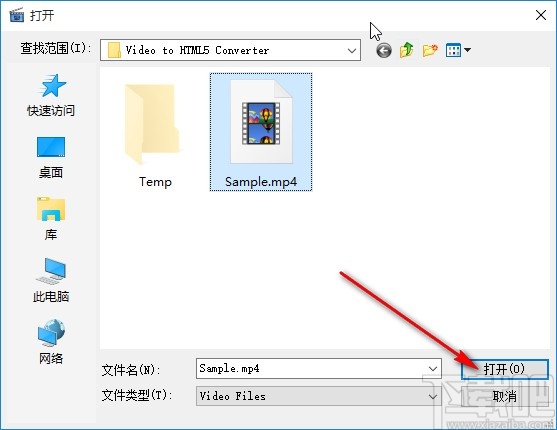
3.点击这个打开按钮之后,接下来下一步在出现的界面中,我们找到输出选项右边的文件夹图标,点击之后打开选择文件的界面。
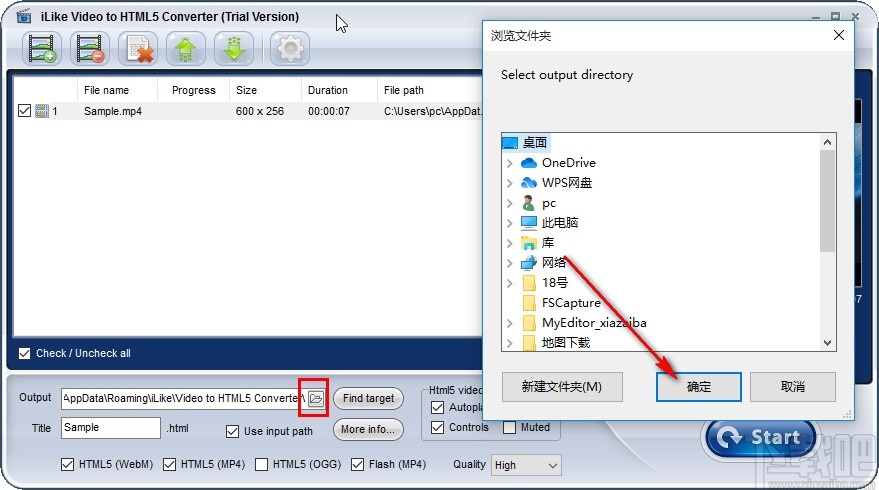
4.接下来下一步在下图中框出的位置可以设置转换HTML文件的名称,如下图中所示,根据自己的需求设置名称即可。
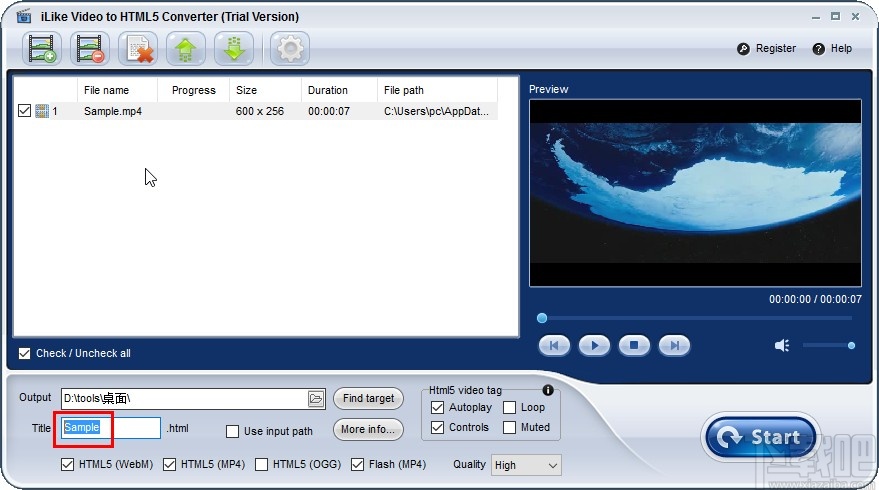
5.根据自己的需求设置好名称之后,下一步在清晰度这个位置,点击下拉列表可以根据自己的需求来选择想要转换的清晰度。
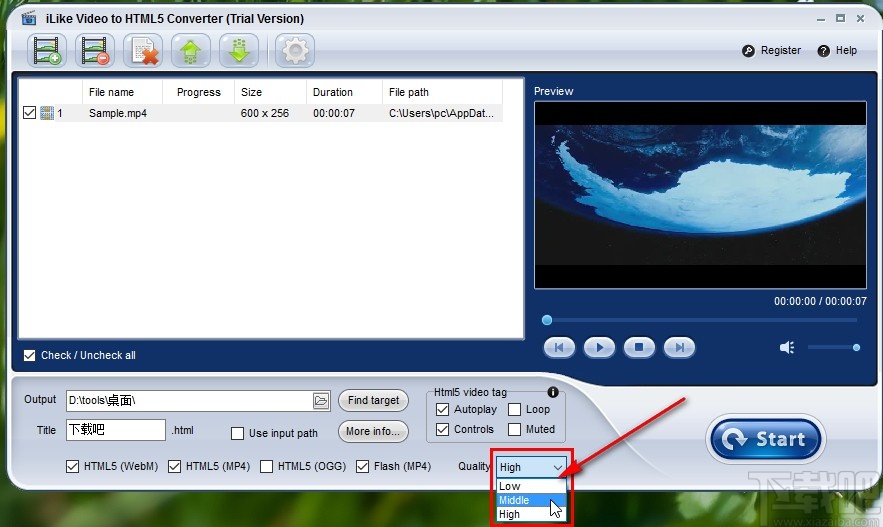
6.点击设置好清晰度之后,在界面的右下角点击start按钮即可开始转换操作,开始转换之后等待转换完成即可。
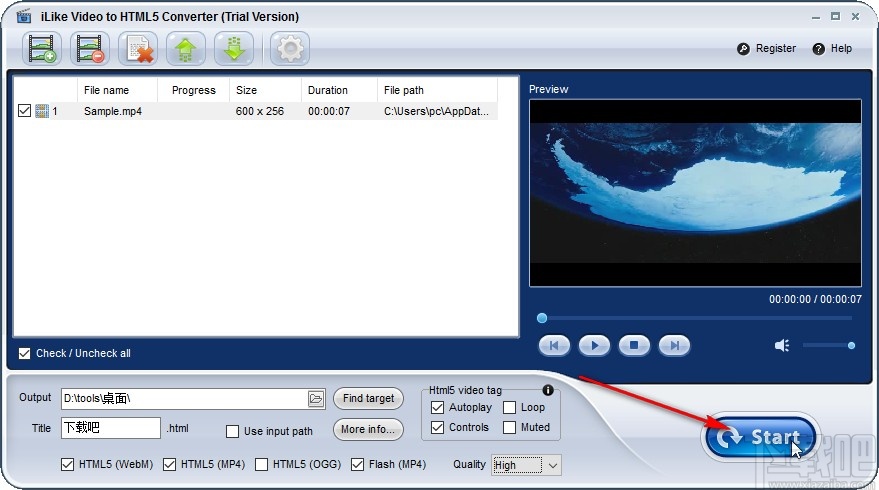
7.等到转换操作完成之后,界面中会显示一个转换完成的提示界面,点击其中的“是”按钮即可打开HTML文件查看转换效果。

使用上述教程中的操作方法我们就可以在iLike Video to HTML5 Converter这款软件中转换视频为HTML文件了,有需要的朋友赶紧试一试这个方法吧,希望这篇教程能帮到大家。